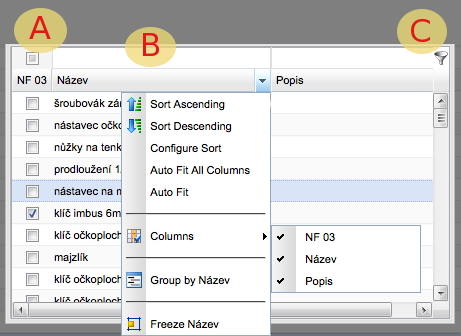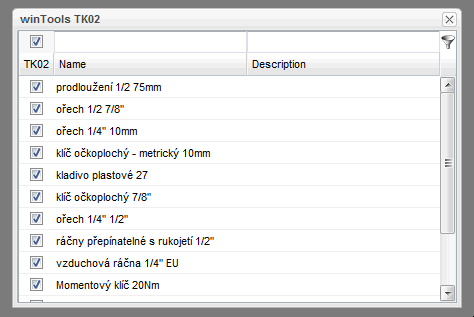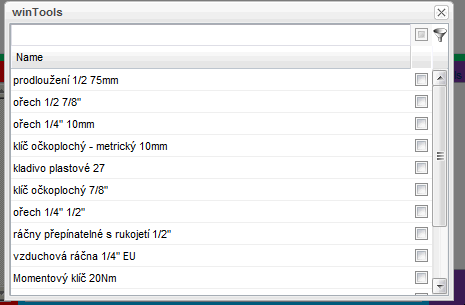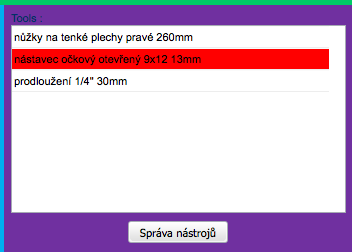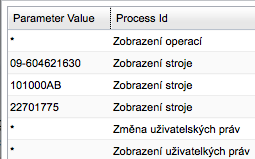OMS
From PlcWiki
m (→Nastavení práv) |
m (→Nastavení práv) |
||
| Line 37: | Line 37: | ||
Nastavení práv se provádí v hlavní záložce, která je zobrazena pouze pokud je aplikace spouštěna s URL parametrem 'rights'. Jednotlivá práva se vztahují vždy k vybranému uživateli (defaultně je to přihlášený uživatel) jehož jméno je na tlačítku v pravém panelu. Tímto tlačítkem lze měnit uživatele jehož práva se nastavují/zobrazují. Tabulka práv má dva sloupce (hodnoty): parametr a název procesu. Parametrem je hodnota vstupující do funkce a může se zadat jako konkrétní řetězec nebo jako zástupný znak '*', případně '--' (znamená prázdnou hodnotu NULL): | Nastavení práv se provádí v hlavní záložce, která je zobrazena pouze pokud je aplikace spouštěna s URL parametrem 'rights'. Jednotlivá práva se vztahují vždy k vybranému uživateli (defaultně je to přihlášený uživatel) jehož jméno je na tlačítku v pravém panelu. Tímto tlačítkem lze měnit uživatele jehož práva se nastavují/zobrazují. Tabulka práv má dva sloupce (hodnoty): parametr a název procesu. Parametrem je hodnota vstupující do funkce a může se zadat jako konkrétní řetězec nebo jako zástupný znak '*', případně '--' (znamená prázdnou hodnotu NULL): | ||
| - | [[File:OMS-prava.png | + | [[File:OMS-prava.png]] |
== Odkazy == | == Odkazy == | ||
* [[CCT-WEB|Tech. dokumentace]] | * [[CCT-WEB|Tech. dokumentace]] | ||
Revision as of 12:49, 24 September 2012
Contents |
Grafické rozhraní tabulky
Tabulky umožňují data filtrovat, třídit i agregovat. Oblast filtru se nachází v horní části tabulky (B). V některých případech lze použít zástupný znak '*' (případně znaky kompatibilní s SQL LIKE). Filtrování zašktávacích políček (A) ma tři stavy: filtrování vypnuto, zaškrtnuto, nezašktrnuto. Odeslání požadavku na fltraci je buď tlačítkem (C) nebo klávesou 'Enter'.
Nástroje
Úplný seznam nástrojů se nacházíi v hlavní záložce pracovišť. Na této záložce lze nástroje přidávat ručním způsobem po jednom nástroji, nebo provést hromadný import z CSV souboru. Formát CSV jsou dva sloupce: název pracoviště a název nástroje. Pokud se shoduje název pracoviště s existujícím pracovištěm, je nástroj automaticky k němu přidán, jinak vznikne nové pracoviště.
Nástroje se přidělují v hlavní záložce pracovišť na jednotlivá pracoviště pomocí zaškrtnutí v dialog boxu:
Každý nástroj přidělený k pracovišti je poté k dispozici v nabídce nástrojů sekvence, která odpovídá tomuto pracovišti:
Pokud nástroj, již před tím přidělený k určité sekvenci, byl z pracoviště odebrán (v záložce pracovišť), zobrazí se v sekvenci podbarvený červeně a indikuje tak svou momentální nedostupnost:
Pracoviště
Mazání, editace a přidávání pracovišť je součástí hlavní záložky pracovišť. Pracoviště figurují v nástrojích a sekvencích. Při změně pracoviště v sekvenci dojde k validaci dostupnosti nástrojů pro dané pracovište (nedostupný nástroj je podbarven červeně).
Verzování postupů OMS
Nová verze OMS vznikne v záložce sekvencí tak, že na pozadí jsou během akce vybrány všechny sekvence stejného pracoviště jako je aktuálně označený řádek. Z tohoto důvodu zůstává vyplněný filtr názvem pracoviště. Úspěšnost akce a číslo revize je zobrazeno v informativním dialogu. Tuto revizi spolu s ostaními najdete v hlavní záložce OMS, kde je lze tisknout a nebo dvojklikem editovat sloupec platnosti do.
Zakládání a editace sekvence
Kusovník a detekce změn
Nastavení práv
Nastavení práv se provádí v hlavní záložce, která je zobrazena pouze pokud je aplikace spouštěna s URL parametrem 'rights'. Jednotlivá práva se vztahují vždy k vybranému uživateli (defaultně je to přihlášený uživatel) jehož jméno je na tlačítku v pravém panelu. Tímto tlačítkem lze měnit uživatele jehož práva se nastavují/zobrazují. Tabulka práv má dva sloupce (hodnoty): parametr a název procesu. Parametrem je hodnota vstupující do funkce a může se zadat jako konkrétní řetězec nebo jako zástupný znak '*', případně '--' (znamená prázdnou hodnotu NULL):